Slik sletter tidligere adresser fra adressefeltet
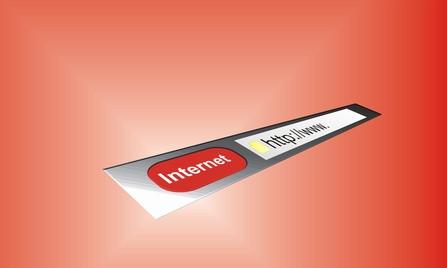
Datamaskinen registrerer informasjon om hvert nettsted du besøker. En fordel av dette er adressen spådommen, som kan spare deg for tid ved å vise resten av en nettadresse som du skriver. Noen ganger kan du foretrekker at datamaskinen ikke forutsi adresser basert på nettstedene du besøker. Du kan stoppe dette i Internet Explorer, Firefox og Chrome ved å slette nettleserens historikk. Du kan også fjerne enkeltadresser fra adresse prediksjon i Internet Explorer og Firefox.
Bruksanvisning
Fjerne Spesifikke adresser i Internet Explorer og Firefox
1 Åpne nettleseren.
2 Begynn å skrive på nettsiden du ønsker å fjerne fra nettleseren historie i adressefeltet til du ser nettstedet oppført.
3 Marker nettside ved hjelp av piltastene på tastaturet.
4 Trykk på "Delete" -tasten for å fjerne det bestemte området fra adressefeltet. Dette endrer ikke leserloggen.
Stop Internet Explorer Adresse Tippe
5 Klikk på "Verktøy" -menyen øverst i en Internet Explorer-vinduet.
6 Klikk på "Alternativer for Internett." Dette åpner et vindu.
7 Klikk på "Slett" -knappen i "Leserlogg" i vinduet. Dette åpner et annet vindu.
8 Merk av i boksen ved siden av "History". Sørg for at de andre boksene ikke er sjekket med mindre du ønsker å slette ekstra surfing informasjon i tillegg.
9 Velg "Alt" i drop-down boksen ved siden av "Fjern data fra denne perioden" hvis det ikke allerede er valgt.
10 Klikk på "Slett" -knappen.
11 Klikk "OK" i "Internet Options" vinduet for å gå tilbake til å bruke Internet Explorer.
Stopp Firefox Adresse Tippe
12 Åpne Firefox.
1. 3 Klikk "Verktøy" øverst i vinduet.
14 Klikk på "Slett logg". Dette åpner et nytt vindu. Hvis du bruker en versjon av Firefox tidligere enn 3.5, klikker du på "Clear Private Data" i stedet for "Slett logg".
15 Merk av i boksen ved siden av "Visning og Download History." Sørg for at de andre boksene er merket med mindre du ønsker å slette disse dataene også.
16 Velg "Alt" i rullegardinmenyen ved siden av "Slett tidsrommet".
17 Klikk på "Slett nå" -knappen. Dette lukker "Slett logg" -vinduet.
Stopp Chrome Adresse Tippe
18 Klikk på verktøyikonet mot toppen til høyre på skjermen.
19 Marker "Verktøy". Et sett av alternativer vil komme fram.
20 Klikk "Slett nettleserdata." Dette åpner et vindu.
21 Merk av i boksen ved siden av "Slett nettleserhistorikk." Sørg for at de andre boksene er alle merket med mindre du ønsker å slette andre nettleserdata også.
22 Klikk på "Slett nettleserdata" -knappen. Dette lukker "Tøm logg" -vinduet.
Hint
- Hvis du fjerner bestemte adresser i Internet Explorer eller Firefox, husk at bestemte steder innenfor et nettsted kan fortsatt lagres for adresse prediksjon. For eksempel, hvis du fjerner "www.example.com", kan adresselinjen fortsatt forutsi "www.example.com/page1" hvis du har besøkt denne delen av området.
